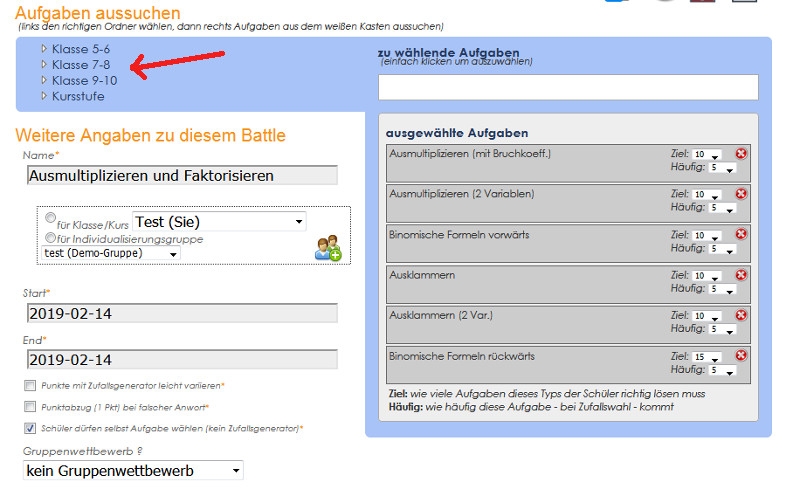Vorlagen benutzen
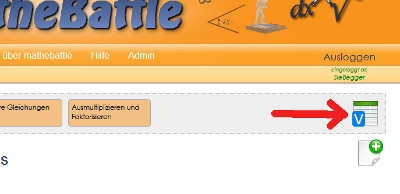 1. Eine Vorlage finden
1. Eine Vorlage finden
Die schnellste Möglichkeit ein Battle anzulegen und damit SchülerInnen Aufgaben zur Verfügung zu stellen, ist das Verwenden von Vorlagen. Dazu klick man am einfachsten auf das Vorlagen-Überblicks-Icon auf der Startseite. Man erreicht dies aber auch übers Hauptmenü: Start -> Vorlagen.
Die einzelnen Vorlagen haben Tags bezüglich der Zielorientierung (A³, Prüfungsvorbereitung, Unterricht), thematische Tags (z.B. Termumformungen oder Gleichungen) und Tags zur Einordnung in die richtige Klassenstufe(n).
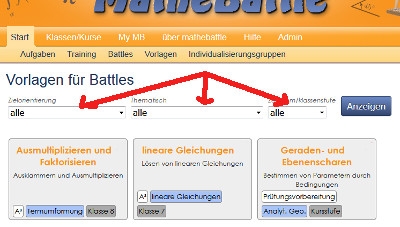 Für die Suche nach einer passenden Vorlage empfiehlt es sich, mit den entsprechenden Auswahlboxen nach diesen Tags zu filtern, so dass (nach Klicken auf "Anzeigen") nur noch die relevanten Vorlagen übrig bleiben.
Für die Suche nach einer passenden Vorlage empfiehlt es sich, mit den entsprechenden Auswahlboxen nach diesen Tags zu filtern, so dass (nach Klicken auf "Anzeigen") nur noch die relevanten Vorlagen übrig bleiben.
Durch Klicken auf die Tags unten in den Vorlagen-Blöcken kann auch gefiltert werden, aber eben nur nach einer Kategorie.
Um nun eine Vorlage genauer anzusehen und sie dann eventuell seiner Klassse zuzuweisen, klickt man einfach auf den (orangen) Namen oben in der Vorlagen-Box.
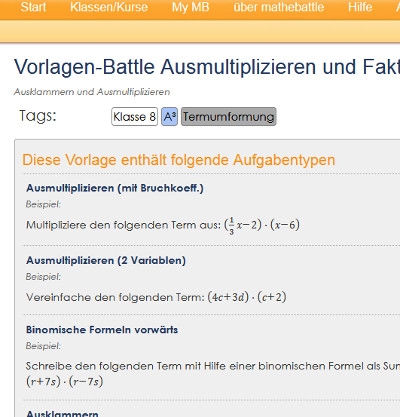
2. Eine Vorlage ansehen
Es öffnet sich nun eine Überblicksvorschau mit den verschiedenen Aufgabentypen der Vorlage. Auch hier werden die Aufgaben "live" per Zufallsgenerator erzeugt. Das heißt es empfiehlt sich ruhig ein paar mal das Browserfenster zu aktualisieren (z.B. mit der F5-Taste), so dass dauernd neue Werte bei den Aufgabentypen erscheinen. So erhält man einen kleinen Eindruck über den Variationsumfang der einzelnen Aufgabentypen.
Wenn einem die Vorlage oder zumindest ein Teil davon gefällt, klickt man auf den blauen Button "Diese Vorlage als eigenes Battle anlegen" unterhalb der Überblicksvorschau.
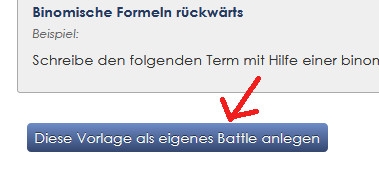
3. Eine Vorlage als eigenes Battle übernehmen
Jetzt wurde bereits ein eigenes Battle mit den entsprechenden Aufgabentypen der Vorlage erstellt und man wird zur Bearbeiten-Seite dieses (bereits eigenen) Battles weitergeleitet.
Als erstes sollte man nun dieses Battle einer Klasse/Kurs oder einer Individualisierungsgruppe zuordnen. Ansonsten hat man nun wieder die gleiche Funktionalität wie beim Bearbeiten eines Battles. Natürlich können auch einzelne aus der Vorlage importierte Aufgabentypen rausgenommen werden und andere durch Aufklappen des Inahltsbaums (links oben im hellblauen Bereich) hinzugefügt werden.